W7系统重装的方法
- 分类:教程 回答于: 2016年12月18日 00:00:00
电脑几乎成了家庭、公司必备的工具,处处都可见到它的身影。电脑win7系统如果出现毛病了,我们首先就是进行W7系统重装,W7系统重装以后,重装win7的方法可以解决一些病毒引起的问题,以及各种不知缘由的系统问题。
第一步,需要有Win7操作系统的ISO文件,可以在网上下载,然后再UltraISO中打开这个ISO文件。

W7系统重装的方法图1

W7系统重装的方法图2
接下来选择启动按钮→写入硬盘镜像,此时要保证U盘或者移动硬盘已经插好。
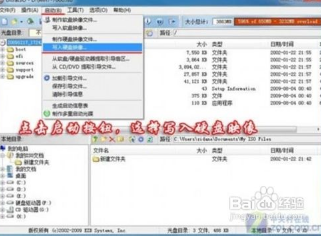
W7系统重装的方法图3
在弹出的对话框中选择要备份的启动U盘或者移动硬盘,如果里面有数据需要提前备份然后选择格式化,如果为空可以直接点击写入即可。
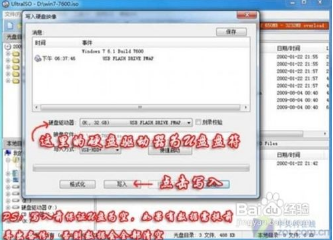
W7系统重装的方法图4

W7系统重装的方法图5

W7系统重装的方法图6
我们身边都有闲置u盘小工具吧,W7系统重装的方法是最简单也是最实用的,相比光盘安装系统来说,更方便!因为u盘小巧易携带,光盘不方便携带!那么大家学会了W7系统重装的方法的方法了吗?还没有那就赶紧学习起来吧。
 有用
75
有用
75


 小白系统
小白系统


 1000
1000 1000
1000 1000
1000 1000
1000 1000
1000 1000
1000 1000
1000 1000
1000 1000
1000 1000
1000猜您喜欢
- 电脑重装系统步骤是什么2022/10/28
- 在线重装电脑一直黑屏没反应的解决教..2022/02/25
- 《节奏大师下载》:音乐与节奏的完美结..2023/10/24
- 小编告诉你用什么一键重装电脑系统软..2016/11/06
- 打印机安装失败的解决教程..2022/03/28
- 系统开机后自动弹出C盘界面是怎么回事..2015/11/30
相关推荐
- 2022年win7激活密钥有哪些2021/12/31
- 重装系统软件会被删除吗2022/11/03
- 联想笔记本重装系统教程2022/06/18
- 三种qq聊天记录恢复方法2019/08/22
- 怎么用硬盘重装系统2022/08/15
- 系统重装教程详细图文步骤..2021/06/22




















 关注微信公众号
关注微信公众号





